Sådan finder du eller finder din MAC-adresse
Har du brug for at finde ud af, hvad din MAC-adresse er? Jeg vil forklare, hvordan man gør det i denne artikel! ): Men først, her er hvad en MAC-adresse er (uddrag fra Wikipedia ):
). "I computernetværk er en Media Access Control-adresse (MAC-adresse) en unik identifikator, der er knyttet til de fleste netværksadaptere ( NIC'er ). Det er et nummer, der virker som et navn på en bestemt netværksadapter, så f.eks. Netværkskort (eller indbyggede netværkskort) i to forskellige computere vil have forskellige navne eller MAC-adresser, som det ville være en Ethernet-adapter og en trådløs adapter på den samme computer, og som ville flere netværkskort i en router. Det er dog muligt at ændre mac-adressen på det meste af dagens hardware. "
Windows MAC-adresse
Så hvad skal du gøre for at få din MAC-adresse? Det er ret simpelt faktisk! Lad os begynde med at få en PC MAC-adresse:
1. Klik på Start, og klik derefter på Kør . . Skriv i CMD i tekstfeltet. Klik på OK.

/all ” and press Enter. 2. Indtast følgende i DOS-vinduet (den sorte boks) uden citaterne: " ipconfig / all " og tryk på Enter.
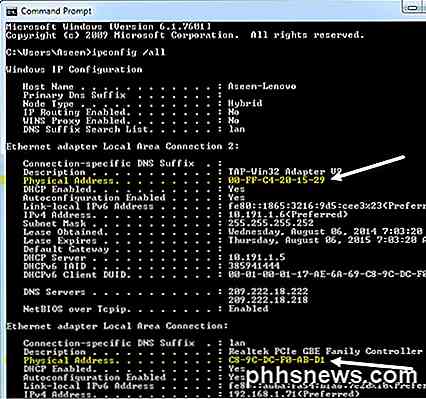
Du vil bemærke mange ting, der måske ikke giver mening! gives you all the information for any network card in your system including the wired (Ethernet) network adapter, bluetooth adapter, any virtual adapters and the wireless adapter. I grund og grund giver denne kommando dig alle oplysninger om ethvert netværkskort i dit system, herunder den trådløse (Ethernet) netværksadapter, Bluetooth- adapter, eventuelle virtuelle adaptere og den trådløse adapter. Så du bliver nødt til at se under den specifikke overskrift, du har brug for, fordi hver adapter har sin egen MAC-adresse.
MAC-adressen er som regel det sidste element i listen for hver adapter, og den hedder Fysisk adresse. Du får se et sæt par tal adskilt af kolonner, dvs. 09: F2: 96: 3E ... osv. Dette er din MAC-adresse for den pågældende adapter.
Du kan derefter bruge MAC-adressen i dine routerindstillinger, hvis du konfigurerer MAC-adressefiltrering, som gør det muligt at angive kun bestemte enheder, der kan oprette forbindelse til dit WiFi-netværk. Bemærk, at alle enheder, der er tilsluttet dit netværk, har en MAC-adresse, herunder smartphones, printere osv.
OS X Mac-adresse
Hvis du har en Apple-computer som en Macbook eller Mac Mini, kan du få din Mac-adresse ved at følge nedenstående trin.
1. Åbn Systemindstillinger, og klik på Netværk .
2. Klik på den forbindelse, du vil have MAC-adressen til, og klik derefter på knappen Avanceret nederst til højre.
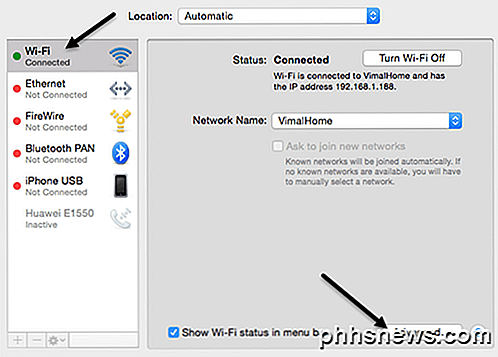
3. Klik derefter på fanen Hardware, og du vil se MAC-adressen skrevet øverst.
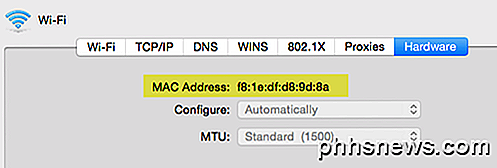
Find MAC-adresser for andre enheder
Hvad med andre enheder på dit netværk som et IP-kamera eller en iPhone eller en trådløs printer? Nå kan du selvfølgelig forsøge at få MAC-adressen fra selve enheden, hvis det er muligt. For eksempel på en iPhone kan du gå til Indstillinger, Generelt, Om og du skal se en linje kaldet Wi-Fi-adresse .
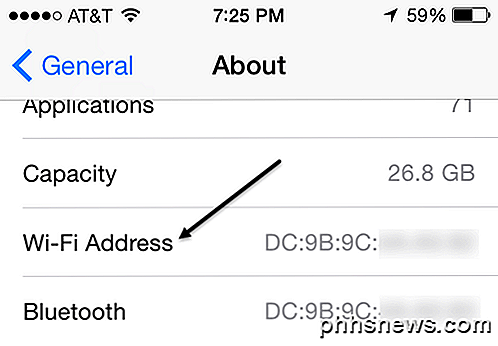
Men der er tidspunkter, hvor det ikke er så nemt at finde MAC-adressen til en enhed, så i disse tilfælde er der en anden måde at få en IP-adresse på enheden på dit netværk, og det er ved at bruge din trådløse router. Da din router sandsynligvis er din DHCP-server på dit netværk, vil den have alle IP-adresser og MAC-adresser for alle enheder, der er tilsluttet. Du kan logge ind på din router og gennemse grundlæggende, indtil du finder LAN-siden, som viser dig alle de tilsluttede enheder og deres tilhørende info.
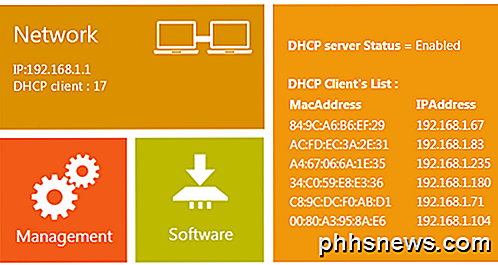
Så det er alle måder, hvorpå du kan få MAC-adressen til en computer (pc eller Mac) og enhver anden netværksenhed, der er tilsluttet din router. Hvis du har problemer med at finde en MAC-adresse, skal du stille et spørgsmål her, og vi vil forsøge at hjælpe. God fornøjelse!

Sådan fejler du printerproblemer på en Mac
Printere kommer i alle former og størrelser, men de har lignende problemer. Fejlfinding af en printer på en Mac ligner fejlfinding på en Windows-pc, men de muligheder, du skal kontrollere, er forskellige steder på Mac OS X, end de er på Windows. Inden du gør noget her, skal du sikre dig printeren er tilsluttet, tændt og tilsluttet din Mac.

Hvorfor hver bruger på din computer skal have deres egen brugerkonto
Flere brugerkonti var engang upraktisk at bruge på Windows, men de er ikke længere. Hvis flere personer bruger din computer - især børn eller gæster - skal du give hver person en separat brugerkonto. Denne artikel fokuserer på detaljer, der er specifikke for Windows, men de samme brede grunde gælder for Mac OS X, Linux og endda Android tabletter med deres nye funktion til flere brugerkonti.



